用 Win10 系统的朋友,是不是听说远程桌面默认的 3389 端口容易被人扫描,心里总有点不踏实?想改个端口吧,又怕步骤太复杂,自己搞不定,改坏了连电脑都进不去。别担心,今天小编就来给大家讲讲,Win10 系统里 3389 端口怎么改,步骤拆解得明明白白,新手也能跟着做,一起往下看吧!
为啥要改 3389 端口?简单说就是更安全
可能有朋友会问,不改端口不行吗?其实也不是不行,但 3389 是远程桌面的默认端口,就像家门钥匙的形状大家都知道,容易被坏人盯上。改个不常用的端口,相当于换了一把特殊的钥匙,能减少很多不必要的麻烦。小编之前有个同事,没改端口,电脑总被陌生人尝试登录,改了之后就清净多了。
不过话说回来,改端口只是安全措施的一种,不能保证绝对安全,但对咱们普通用户来说,聊胜于无嘛。
改之前,这些东西得准备好,不然容易手忙脚乱
别着急动手,先把该准备的弄好,不然改到一半卡壳,更着急。
- 选一个新的端口号:得选 10000 到 65535 之间的数字,比如 12345、23456 之类的。别选太简单的,也别用那些大家常用的端口(像 80、8080 这些),容易冲突。小编一般会选自己记得住的数字,比如生日加个吉利数,省得改完就忘了。
- 确保自己是管理员账号:改端口需要管理员权限,要是用普通账号登录,根本改不了注册表。怎么看是不是管理员?右键点 “此电脑”,选 “管理”,能打开就说明是管理员,打不开的话,得切换账号。
- 备份一下注册表(新手建议):虽然步骤不复杂,但新手难免紧张。备份一下相关的注册表项,万一改坏了还能恢复。方法是:打开注册表后,找到要改的项,右键点它,选 “导出”,存到桌面就行,等改完确认没问题了,再删掉备份也不迟。
详细步骤:一步一步跟着做,别偷懒
第一步:打开注册表编辑器
按下键盘上的 “Win+R”,会弹出一个小窗口,在里面输入 “regedit”,然后点 “确定”。这时候可能会弹出一个提示,问你要不要允许这个程序修改电脑,点 “是” 就好,别害怕,咱们就改两个地方。
第二步:找到第一个要改的地方
在注册表左边的文件夹里,按照这个路径找:
HKEY_LOCAL_MACHINE\SYSTEM\CurrentControlSet\Control\Terminal Server\Wds\rdpwd\Tds\tcp
找到之后,看右边的列表,会有一个叫 “PortNumber” 的文件,这就是第一个要改的端口设置了。
第三步:修改第一个端口值
右键点 “PortNumber”,选 “修改”,然后在弹出的窗口里,选 “十进制”,在 “数值数据” 那里填上你选好的新端口号(比如 12345),填完点 “确定”。这一步要注意,千万别选错 “十六进制”,不然数字不对。
第四步:找到第二个要改的地方
别关掉注册表,再按照这个路径找:
HKEY_LOCAL_MACHINE\SYSTEM\CurrentControlSet\Control\Terminal Server\WinStations\RDP-Tcp
同样,在右边找到 “PortNumber”,用刚才的方法,也改成同一个新端口号(比如 12345)。这一步最容易忘,小编第一次改就只改了一个地方,结果远程连不上,折腾了好久才发现。
第五步:重启电脑
改完之后,一定要重启电脑,不然改了也没用。别嫌麻烦,这一步必须做。重启的时候可以喝杯水,缓解一下紧张的心情,哈哈。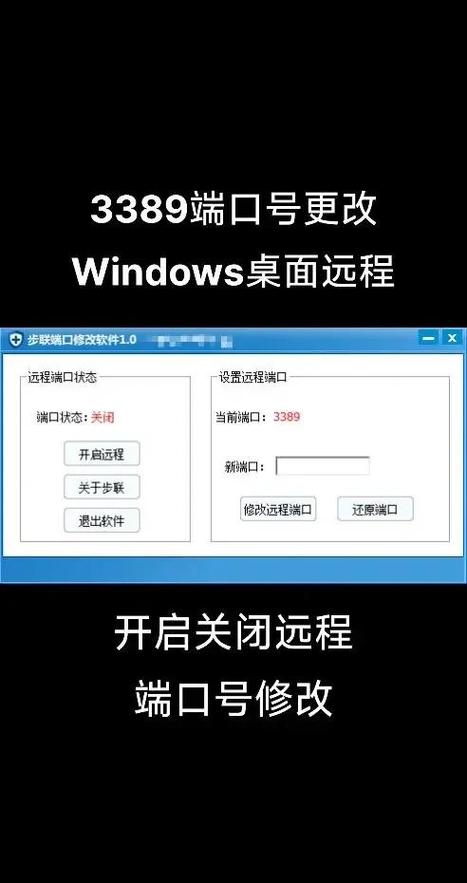
第六步:让防火墙认识新端口
电脑重启后,得告诉防火墙,新端口是安全的,不然远程连接会被挡住。
打开 “控制面板”,找到 “Windows Defender 防火墙”,点左边的 “高级设置”。然后在左边选 “入站规则”,右边点 “新建规则”。
接下来按照提示走:
- 规则类型选 “端口”,点 “下一步”;
- 协议选 “TCP”,然后选 “特定本地端口”,输入你改的新端口号(比如 12345),点 “下一步”;
- 选 “允许连接”,点 “下一步”;
- 后面的选项默认就行,最后给这个规则起个名字(比如 “远程桌面新端口”),点 “完成”。
改完之后,怎么测试能不能用?
改完了,总得试试能不能远程连接吧。找另一台电脑,打开 “远程桌面连接”(可以在开始菜单里搜),在 “计算机” 那里输入你电脑的 IP 地址,后面加个冒号和新端口号,比如 “192.168.1.10:12345”,然后点 “连接”。
如果能连上,说明改成功了;连不上的话,别着急,回头检查一下步骤,看看是不是哪里弄错了。小编第一次改的时候,就是防火墙规则没设对,折腾了半小时才发现。
新手常犯的几个错,你可别犯
- 只改了一个注册表项:这是最常见的错误,两个地方都得改,少一个都不行。
- 新端口号选得不对:选了 10000 以下的数字,结果和其他程序冲突了,连不上还不知道为啥。
- 忘了重启电脑:改完觉得没问题,直接就去测试,肯定连不上,注册表修改得重启才生效。
- 防火墙没设置好:要么忘了新建规则,要么端口号输错了,导致远程连接被挡住。
小编的一点心得
其实改 3389 端口真不难,就是步骤多了点,细心点就行。小编觉得,对普通用户来说,改个端口确实能增加点安全感,尤其是经常用远程桌面的朋友。
要是你实在没把握,可以找个懂电脑的朋友在旁边看着,或者先在虚拟机上试试,熟练了再在自己的电脑上操作。记住,改之前备份好,改的时候别着急,一步一步来,肯定能成功。
希望这些步骤能帮到想改端口的朋友,改完之后用着也踏实。











